萬盛學電腦網 >> 圖文處理 >> 美圖秀秀教程 >> 美圖秀秀2015怎麼調整照片清晰度
美圖秀秀2015怎麼調整照片清晰度
先看看對比效果圖:

▲圖1 對比效果圖
怎麼樣!效果不錯吧?原圖效果圖仿佛單反相機的對焦一樣,人像輪廓一下清晰了,趕緊來看下是怎麼做的吧:
1、在“美圖秀秀”中打開原圖,在“美化”菜單下將清晰度調至最大,初步增大照片的清晰度。

▲圖2 美化
2、接著進入“美容”菜單下點擊“磨皮”功能,選擇“整體磨皮”中的“普通磨皮”,力度介於輕度和中度之間。磨皮後,點擊確定,這樣可以使人物的皮膚顯得略加平滑。
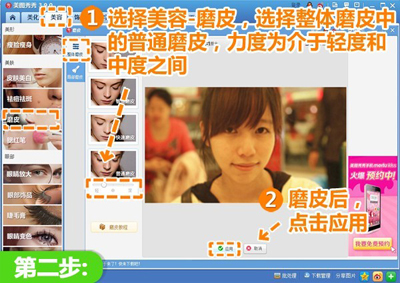
▲圖3 整體磨皮
3、然後返回“美化”菜單下,再次調節“清晰度”微調高照片清晰度。
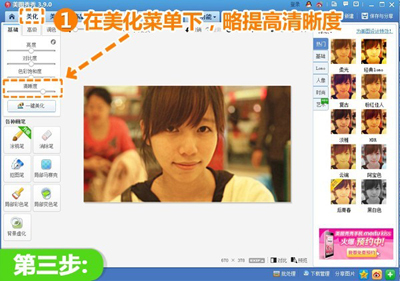
4、再次選擇“美容”菜單下的“磨皮”功能,這次選擇“整體磨皮”中的“局部磨皮”,手動塗抹人物面頰及脖頸處的皮膚,力度設置為20%。磨皮後,點擊應用。這樣才使得人物的皮膚顯得更加光滑。
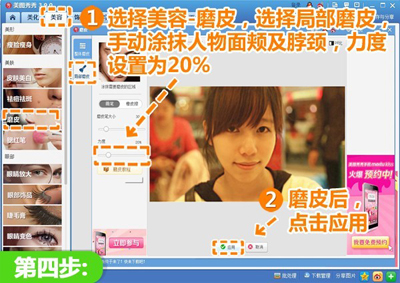
▲圖5 局部磨皮
5、仍“美容”菜單下選擇“睫毛膏”功能,力度設置為2,縮小畫筆大小,手動塗抹人物眼睛,點擊應用。使得人物眼部更加有神。

▲圖6 睫毛膏
6、最後,在“美化”菜單中點擊“人像”分類,選擇“自然美膚”,力度設置為25%。這樣照片就變得自然多了。這樣就大功告成啦!
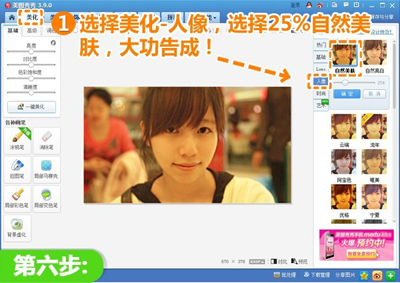
▲圖7 自然美膚
再看看最終效果圖:

▲圖8 最終效果圖
- 上一頁:美圖秀秀2015怎麼制作發光字
- 下一頁:美圖秀秀2015怎麼把背景變透明
美圖秀秀教程排行
軟件知識推薦
相關文章
copyright © 萬盛學電腦網 all rights reserved



